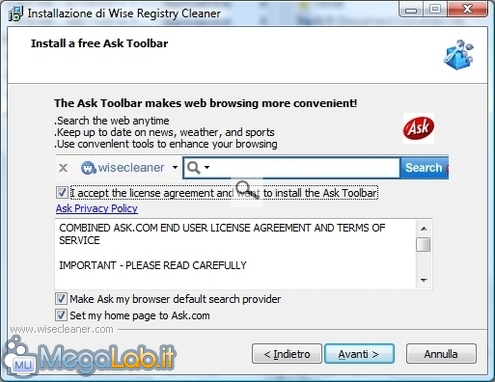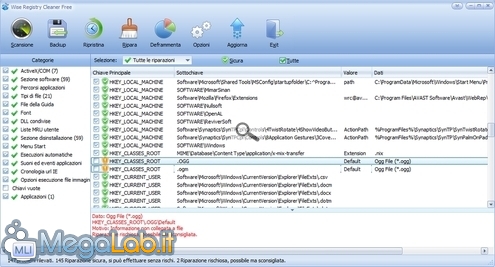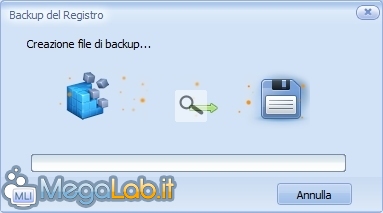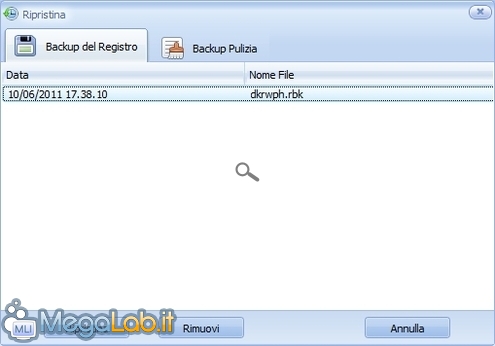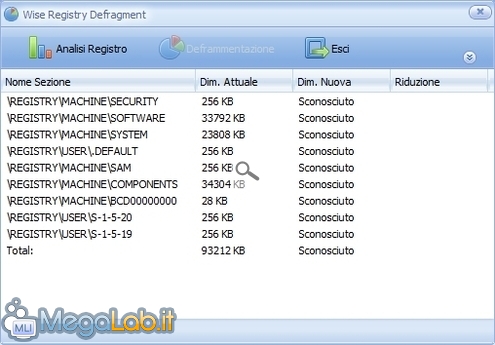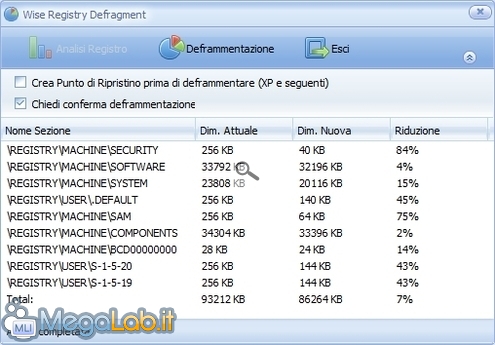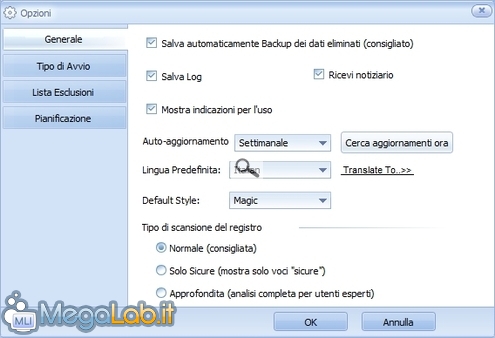Canali
Ultime news

Ultimi articoli
 Le ultime dal Forum |
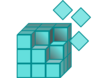
Pulisci e metti ordine nel registro di configurazione con Wise Registry Cleaner Free28/06/2011 - A cura di

Correlati
 TagPassa qui con il mouse e visualizza le istruzioni per utilizzare i tag!
configurazione (1)
, free (1)
, registro di configurazione (1)
, registro (1)
, bsod (1)
, cleaner (1)
, wise (1)
, zhiqing (1)
.
Il pezzo che stai leggendo è stato pubblicato oltre un anno fa.
 La trattazione seguente è piuttosto datata. Sebbene questo non implichi automaticamente che quanto descritto abbia perso di validità, non è da escludere che la situazione si sia evoluta nel frattempo. Raccomandiamo quantomeno di proseguire la lettura contestualizzando il tutto nel periodo in cui è stato proposto. La trattazione seguente è piuttosto datata. Sebbene questo non implichi automaticamente che quanto descritto abbia perso di validità, non è da escludere che la situazione si sia evoluta nel frattempo. Raccomandiamo quantomeno di proseguire la lettura contestualizzando il tutto nel periodo in cui è stato proposto.
Installazioni e disinstallazioni non ben riuscite si rivelano sottoforma di chiavi di registro che non vengono rimosse a dovere: sommando tanti di questi piccoli problemi possono poi generarsi schermate blu ed avere un computer instabile. Se vi trovate ad avere un ambiente di lavoro "ballerino", una delle prime operazioni da svolgere è la verifica che non sia presente un malware oppure un banco di RAM ormai giunto alla fine del ciclo di servizio. In alternativa, anche la pulizia del registro di configurazione potrebbe sortire l'effetto voluto. Wise Registry Cleaner Free, programma disponibile in italiano, in versione gratuita e anche portable, si rivela essere una buona soluzione. È compatibile con i sistemi operativi Microsoft da Windows 98 sino a Windows 7 nelle declinazioni a 32 e 64 Bit. Nella versione installabile viene proposta l'installazione di Ask Toolbar ed alcune modifiche alle impostazioni del browser. Ricordatevi di rimuovere i flag da queste tre caselle. L'unione di una buona grafica, affiancata da una scansione piuttosto veloce, con poche funzioni e piuttosto chiare, danno come risultato un buon programma che (in genere) non provoca problemi. Sia però ben chiaro che nessuno di questi pulitori di registro è assolutamente infallibile: l'importante è usarli nel momento del bisogno, senza esagerare, e, una volta individuato quello ottimale, che non provoca danni, rimanervi fedele, senza lasciarsi tentare dai molti programmi fasulli che si trovano spesso in rete e promettono pulizie miracolose. Durante la scansione alcune voci potrebbero essere segnalate come possibili da rimuovere, ma ne viene sconsigliata l'eliminazione. In questi casi si tratta di analizzare quanto viene proposto caso per caso. Lo stesso dicasi quando non riesce a rimuovere qualche voce. Una volta completata la scansione basta premere il pulsante Ripara per eliminare i problemi trovati. Se state provando Wise Registry Cleaner e avete dei dubbi sul suo funzionamento, o su quanto state per andare a rimuovere, potete sempre creare un backup del registro di configurazione. In caso riscontriate problemi dopo la rimozione di qualche elemento, tramite il pulsante Ripristina potete andare a recuperare i backup del registro o delle pulizie che avete effettuato. DeframmentazioneIl registro di configurazione, molte volte, cresce di dimensione e viene spezzettato in più parti nel disco fisso. È quindi necessario deframmentarlo, come un normale file, e compattarlo di modo da ridurne il peso. I normali programmi di deframmentazione non sono, in genere, in grado di svolgere la seconda operazione: bisogna quindi utilizzare dei software specializzati proprio come Wise Registry Cleaner. Eseguiamo quindi un analisi del registro prima di procedere con la "deframmentazione" (termine tecnicamente impreciso con il quale l'applicazione identifica l'ottimizzazione dell'elemento) Adesso è possibile procedere con l'operazione: viene visualizzata anche la nuova dimensione dei file e la percentuale di riduzione. Per applicare le modifiche richiede un riavvio del computer. OpzioniNelle opzioni del programma è possibile selezionare la scansione approfondita. Così facendo, aumenta, di parecchio, il numero delle rilevazioni, ma crescono anche le voci rosse che abbiamo visto all'inizio la cui rimozione può essere potenzialmente pericolosa. Se non siete molto esperti consiglierei di lasciare la scansione normale. È possibile pianificare l'avvio automatico del programma, in certi giorni, o nei momenti di inattività del computer. A mio giudizio, preferisco lanciare un controllo del genere solo quando lo decido io ed in presenza di qualche problema, e non lasciarlo fare in automatico. ConclusioniDurante le prove svolte il programma si è comportato abbastanza bene: non ho riscontrato problemi dopo il suo utilizzo, anche se non è riuscito a rimuovere alcune chiavi di registro che erano collegate ad una vecchia installazione di Microsoft Office. Oltre a mettere ordine nel registro di configurazione di Windows, con Wise Disk Cleaner, possiamo dare una ripulita al nostro hard disk da tutti i file inutili che vi accumulano durante l'uso del PC. Segnala ad un amico |
- Unisciti a noi
- | Condizioni d'uso
- | Informativa privacy
- | La Redazione
- | Info
- | Pressroom
- | Contattaci
© Copyright 2025 BlazeMedia srl - P. IVA 14742231005
- Gen. pagina: 1.28 sec.
- | Utenti conn.: 110
- | Revisione 2.0.1
- | Numero query: 43
- | Tempo totale query: 0.22